Перенос сайта WordPress на другой домен
Доменное имя играет большую роль в продвижении сайта в Сети. Иногда потребности проекта требуют переноса сайта на другой домен. Чтобы перенести сайт на WP с одного домена на другой, нужно выполнить следующие действия:
Расскажем подробнее о каждом пункте. Мы покажем все действия на примере панели управления хостингом ispmanager, в других панелях действия будут аналогичными.
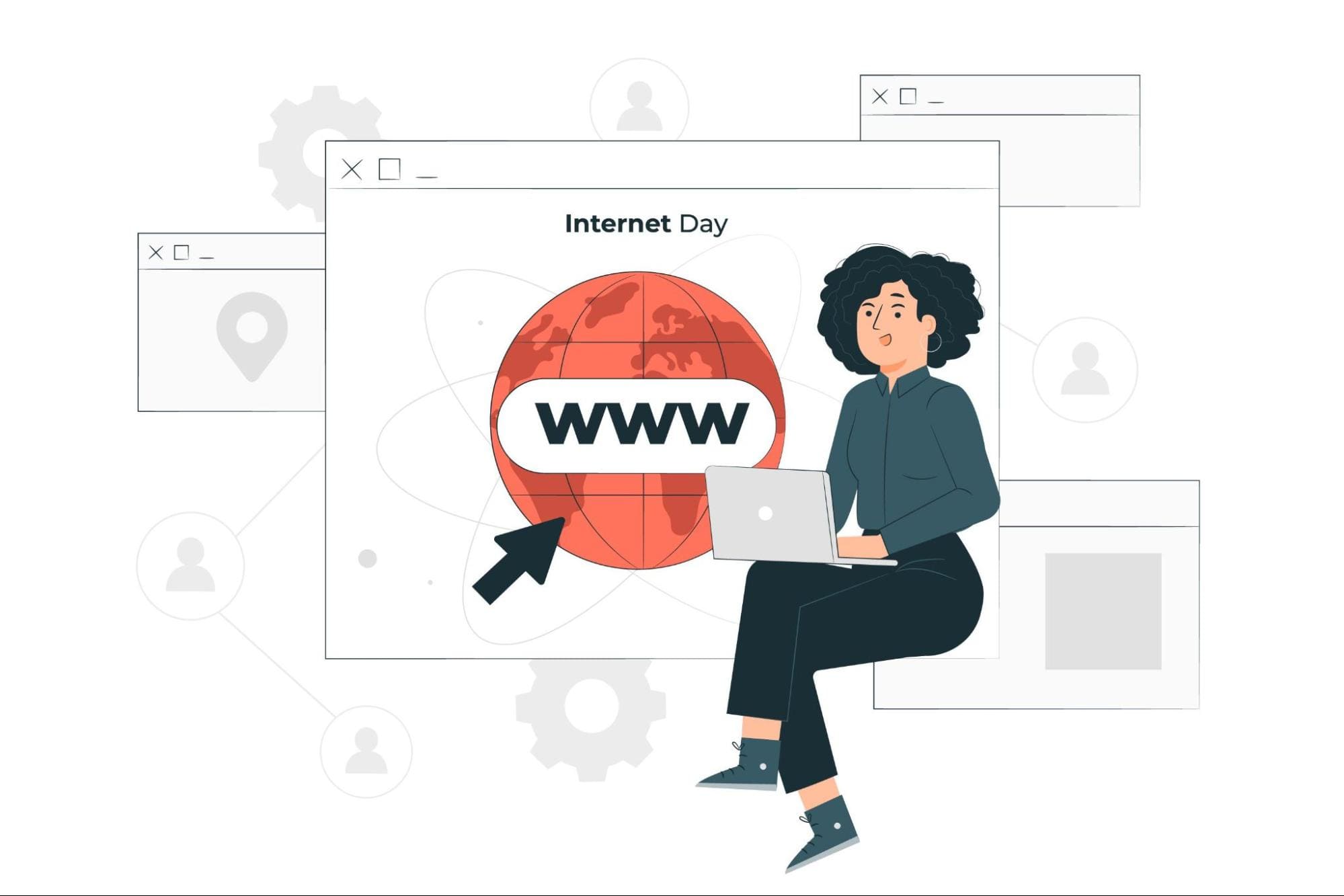 Изображение от storyset на Freepik.
Изображение от storyset на Freepik.
Заходим в панель управления ispmanager. Переходим во вкладку «WWW-домены» и нажимаем кнопку «Создать».
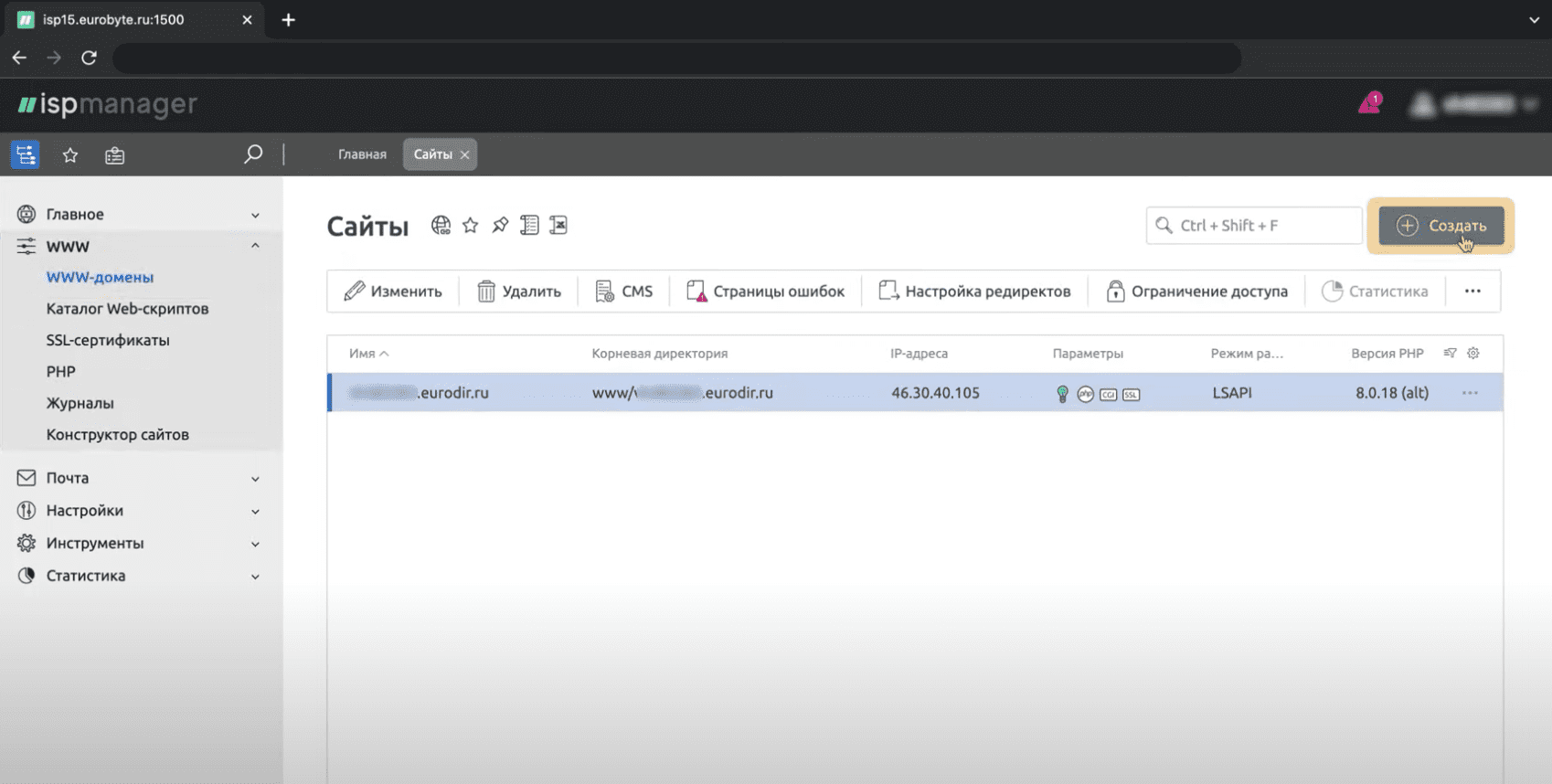
Вводим новое доменное имя. Остальные данные подгрузятся автоматически. Нажимаем «Окей».
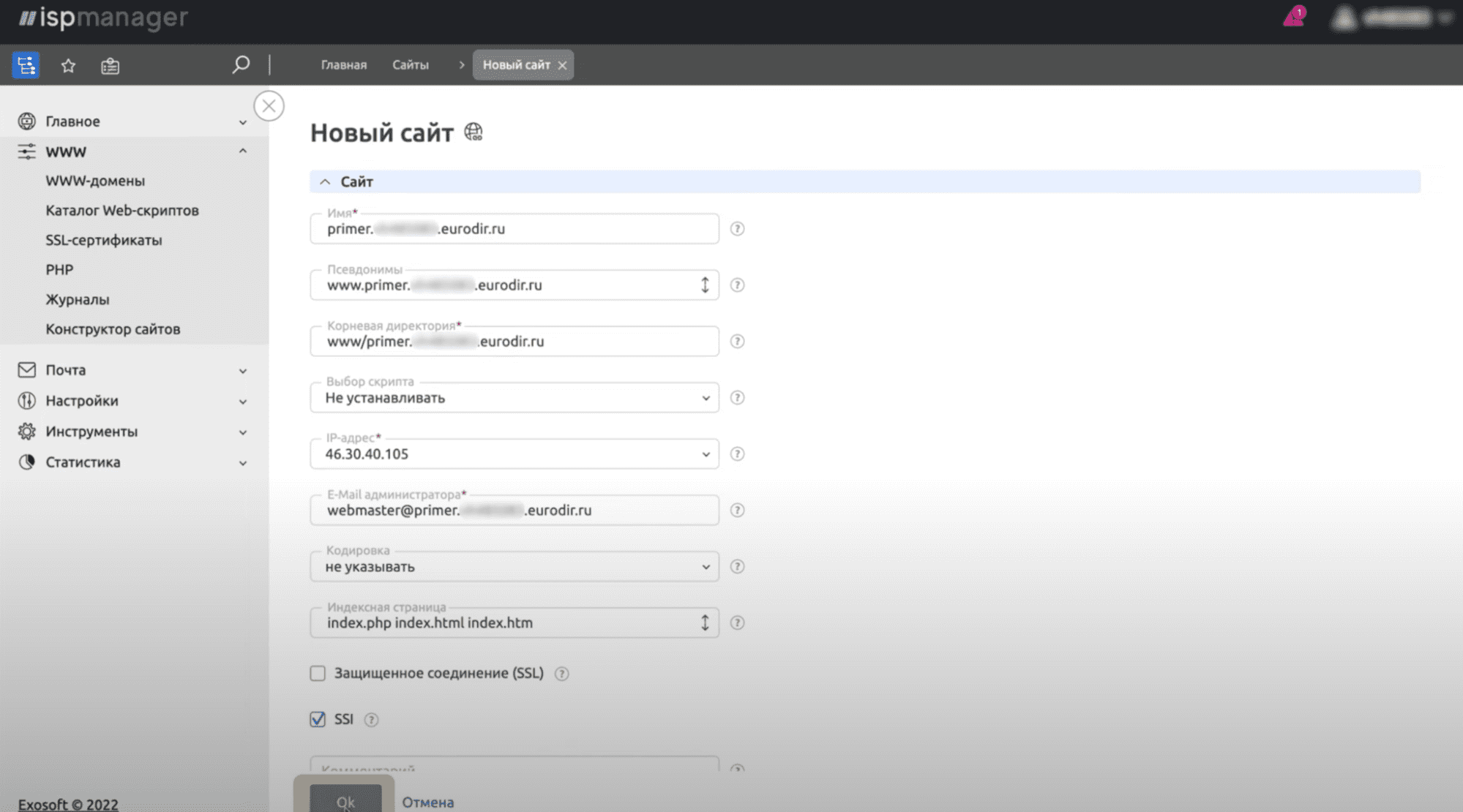
Новый домен, на который мы будем переносить наш сайт на ВордПресс сайт, создан.
Переходим во вкладку «Менеджер файлов», в папку «www».
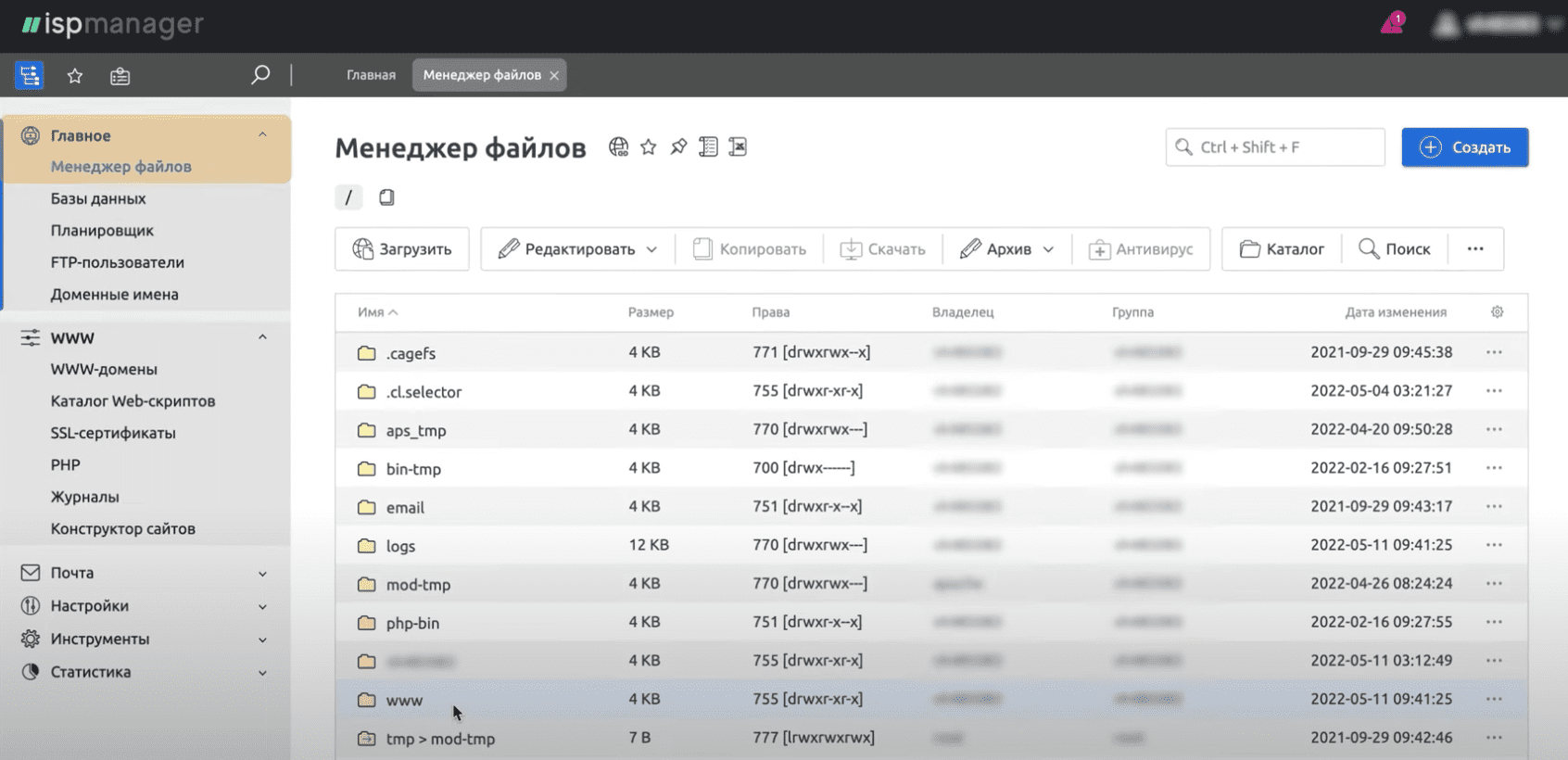
Находим каталог сайта, с которого будем переносить файлы, и переходим в него.
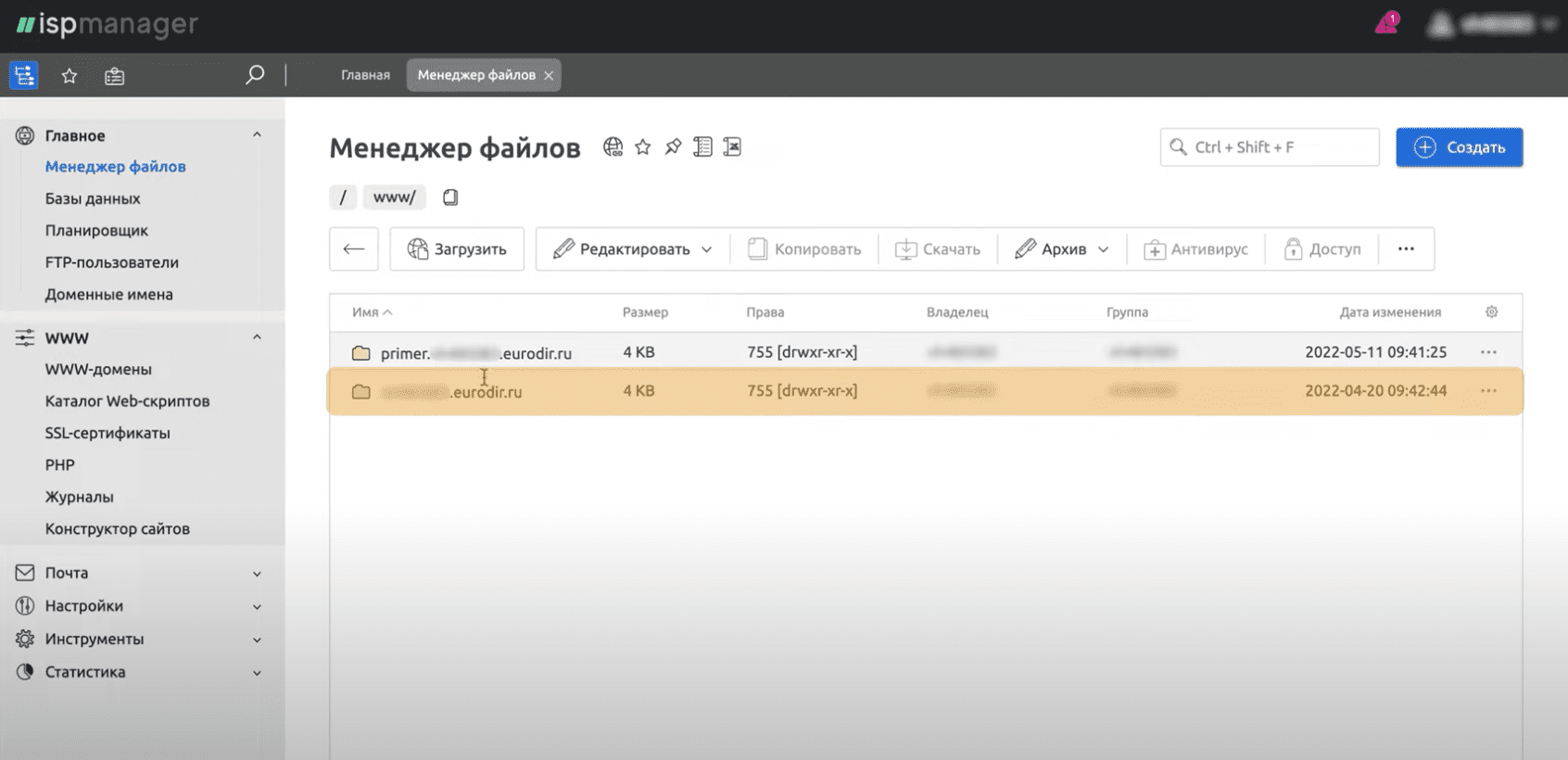
Выделяем все файлы и нажимаем «Копировать».
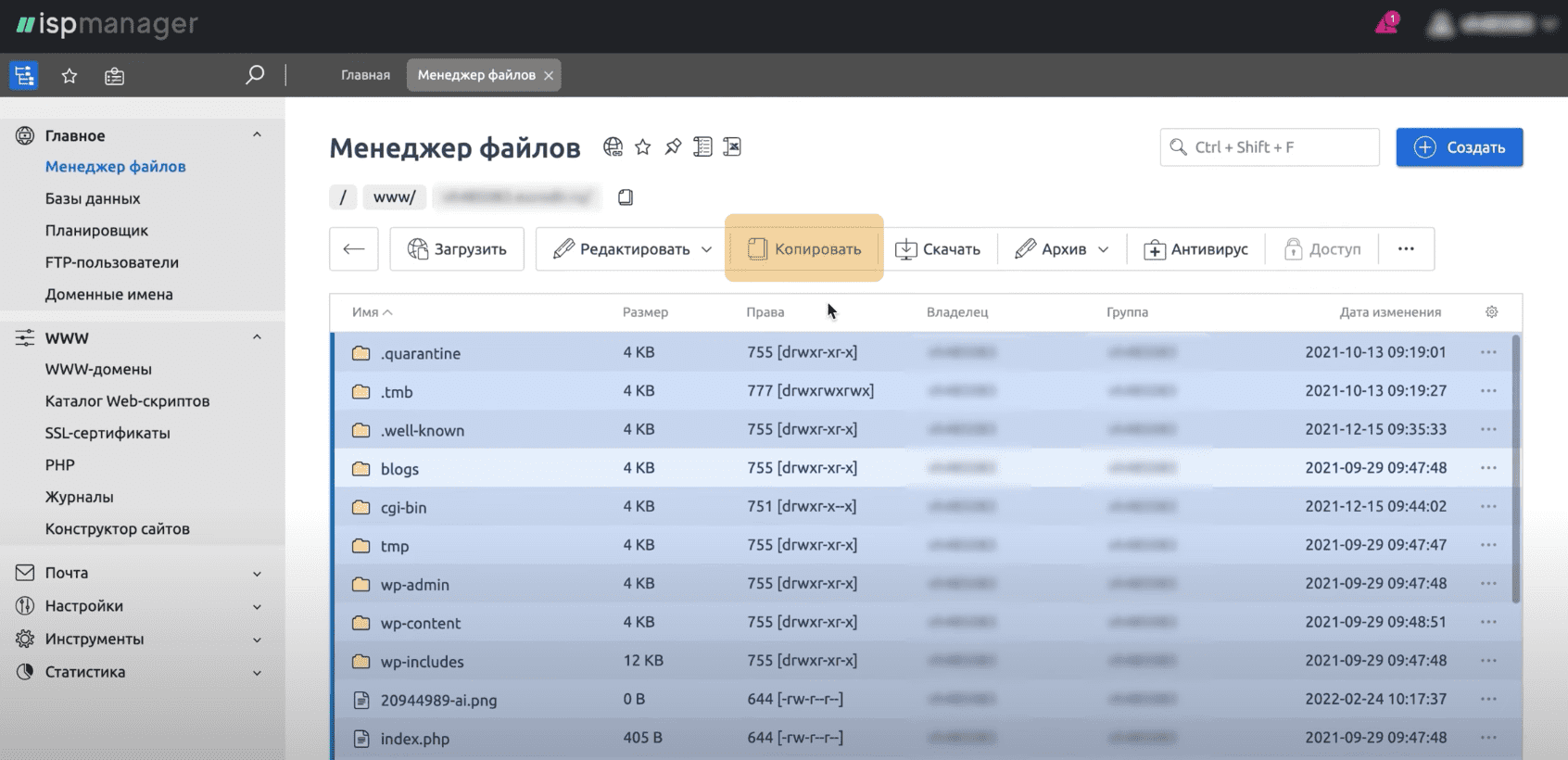
При копировании выбираем папку домена, на который собираемся переносить сайт. Нажимаем «Окей».
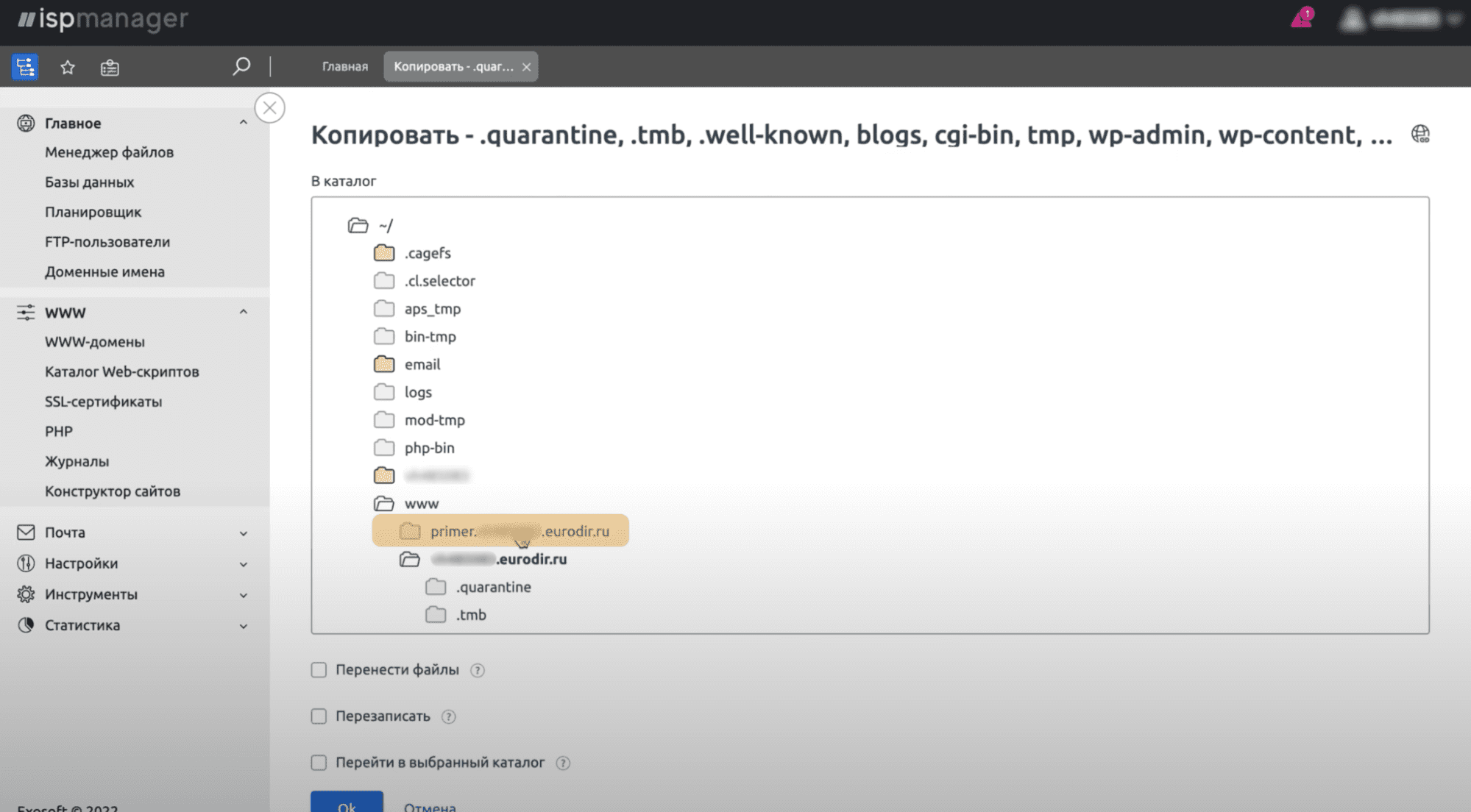
После копирования перейдем в папку для нового домена и убедимся, что все файлы скопировались.
Теперь нужно создать новую базу данных. Переходим во вкладку «Базы данных» и нажимаем «Создать новую».
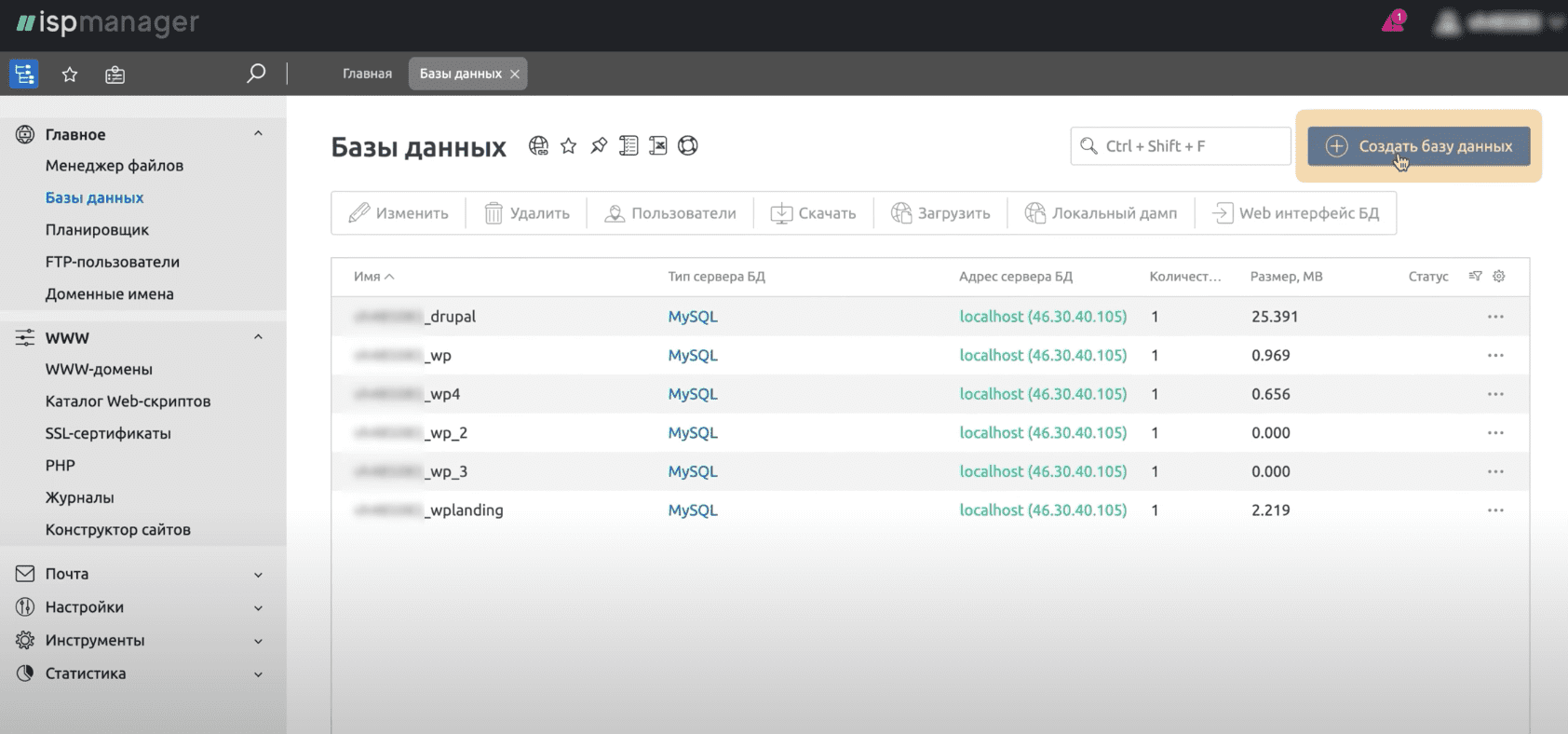
Придумываем имя базы данных, имя пользователя и пароль. Нажимаем «Окей».
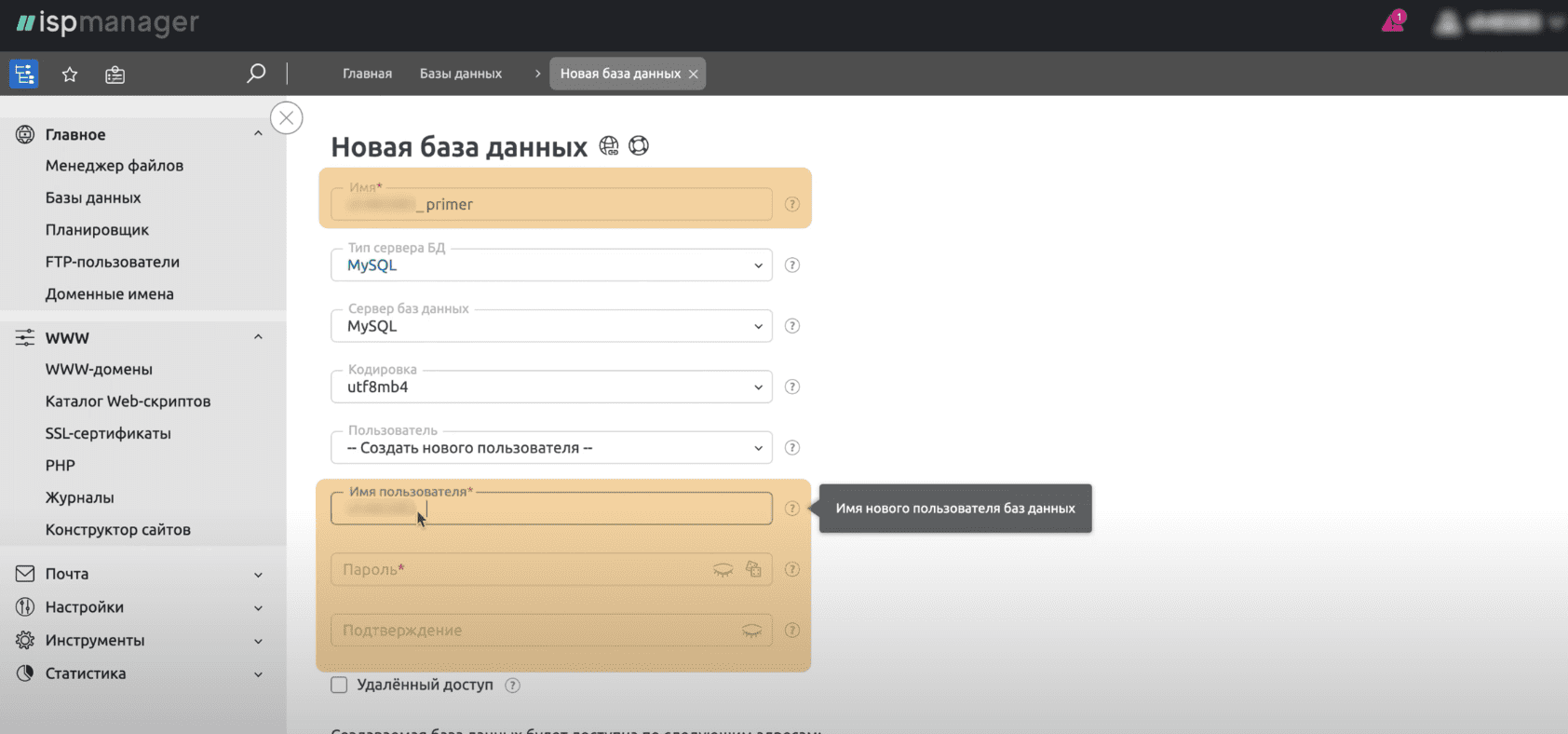
Новая база данных создана.
Выделяем базу данных старого сайта и нажимаем на кнопку «Веб-интерфейс».
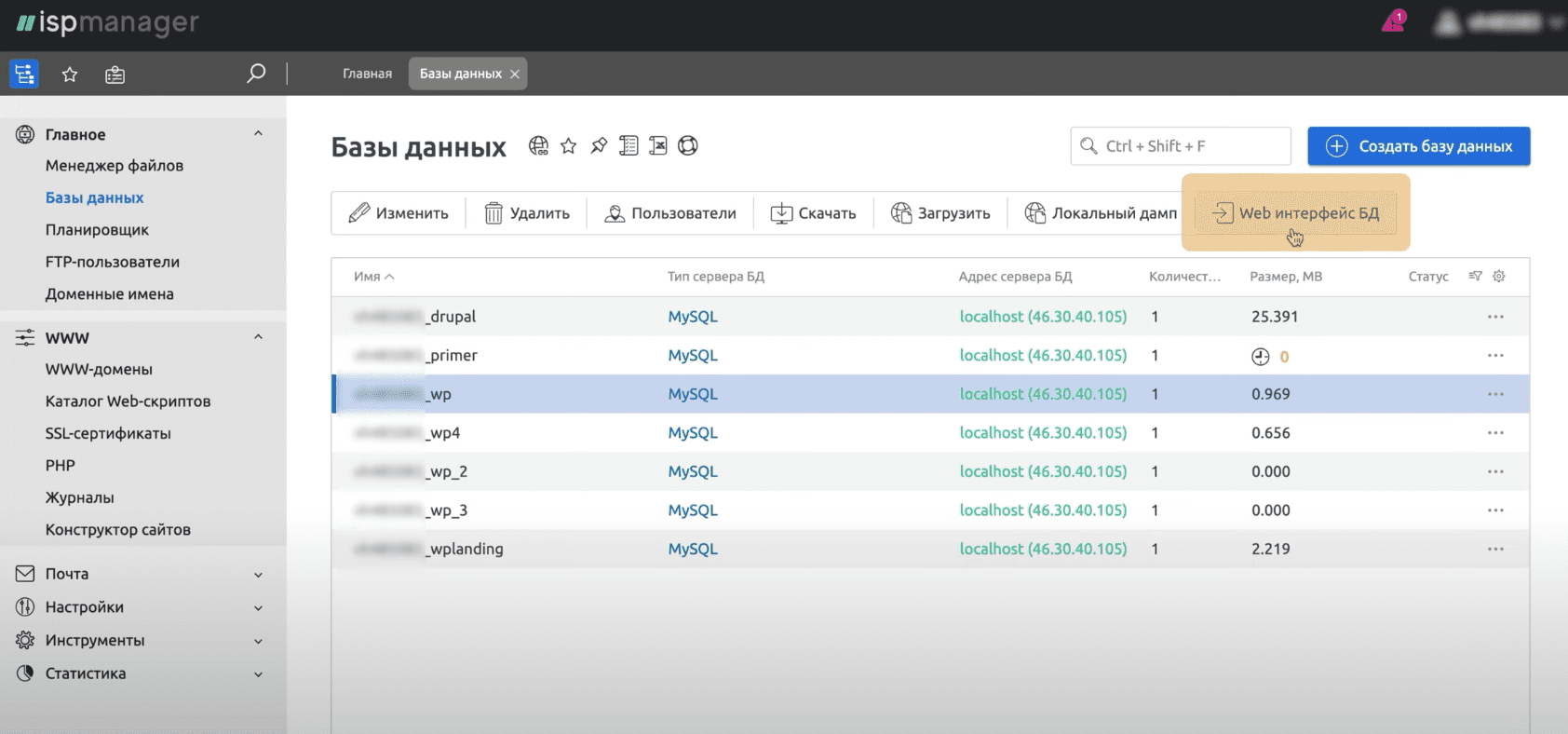
Мы попадаем в панель phpMyAdmin. В панели phpMyAdmin выбираем название базы и переходим во вкладку «Экспорт».
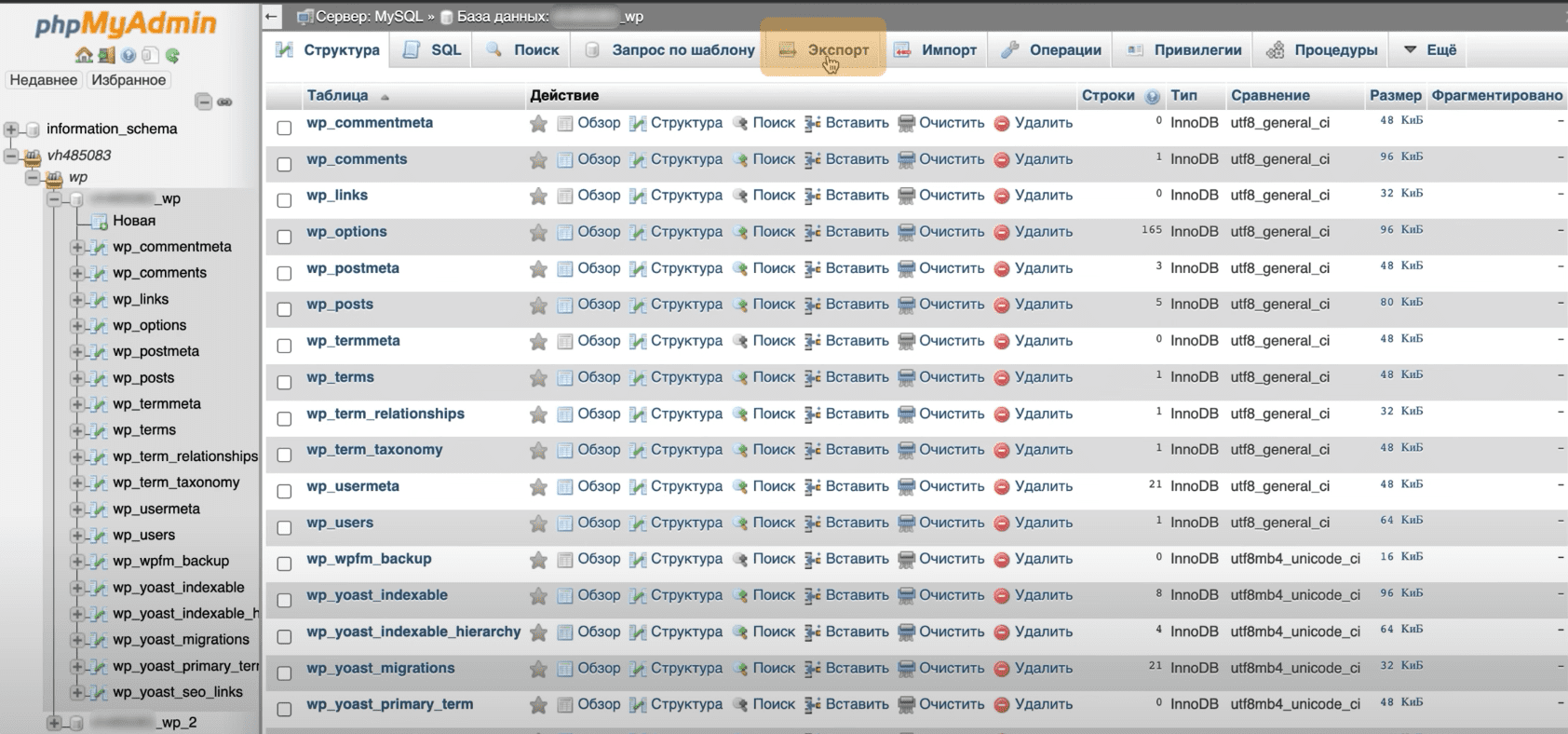
Нажимаем кнопку «Вперед».
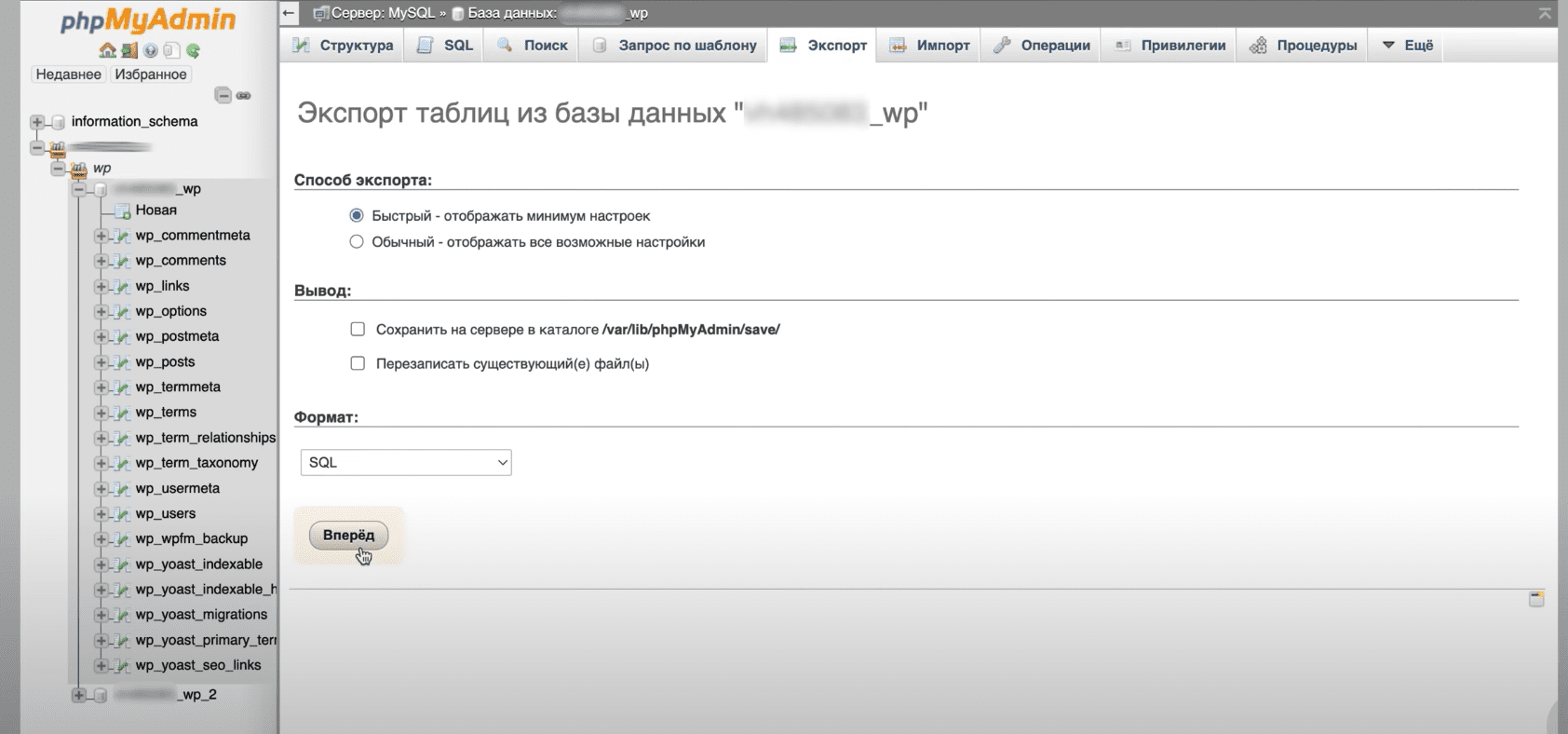
Скачиваем файл на наш компьютер. Возвращаемся в панель ispmanager. Выбираем новую базу данных и переходим в раздел «Веб-интерфейс».
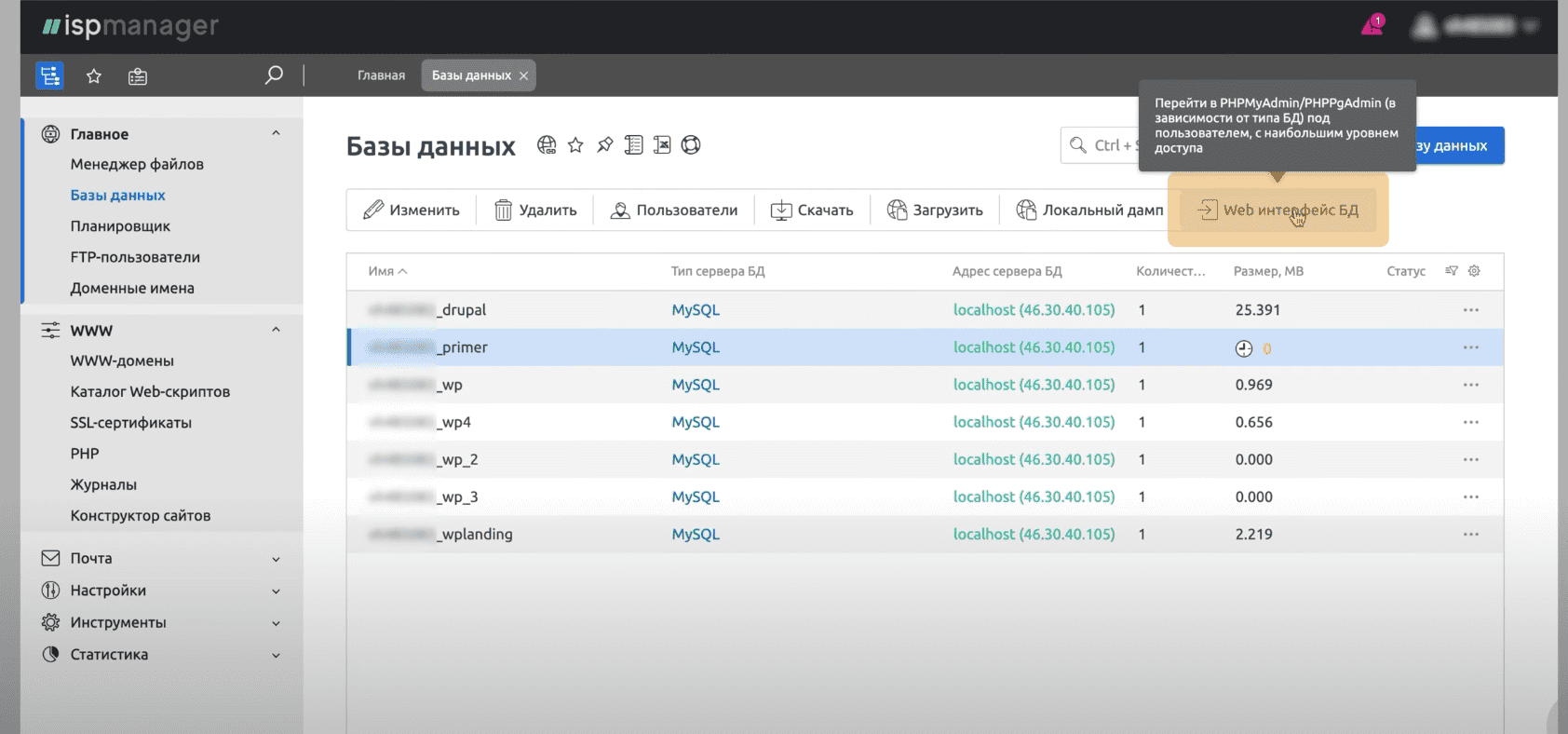
Выбираем название базы, переходим во вкладку «Импорт».
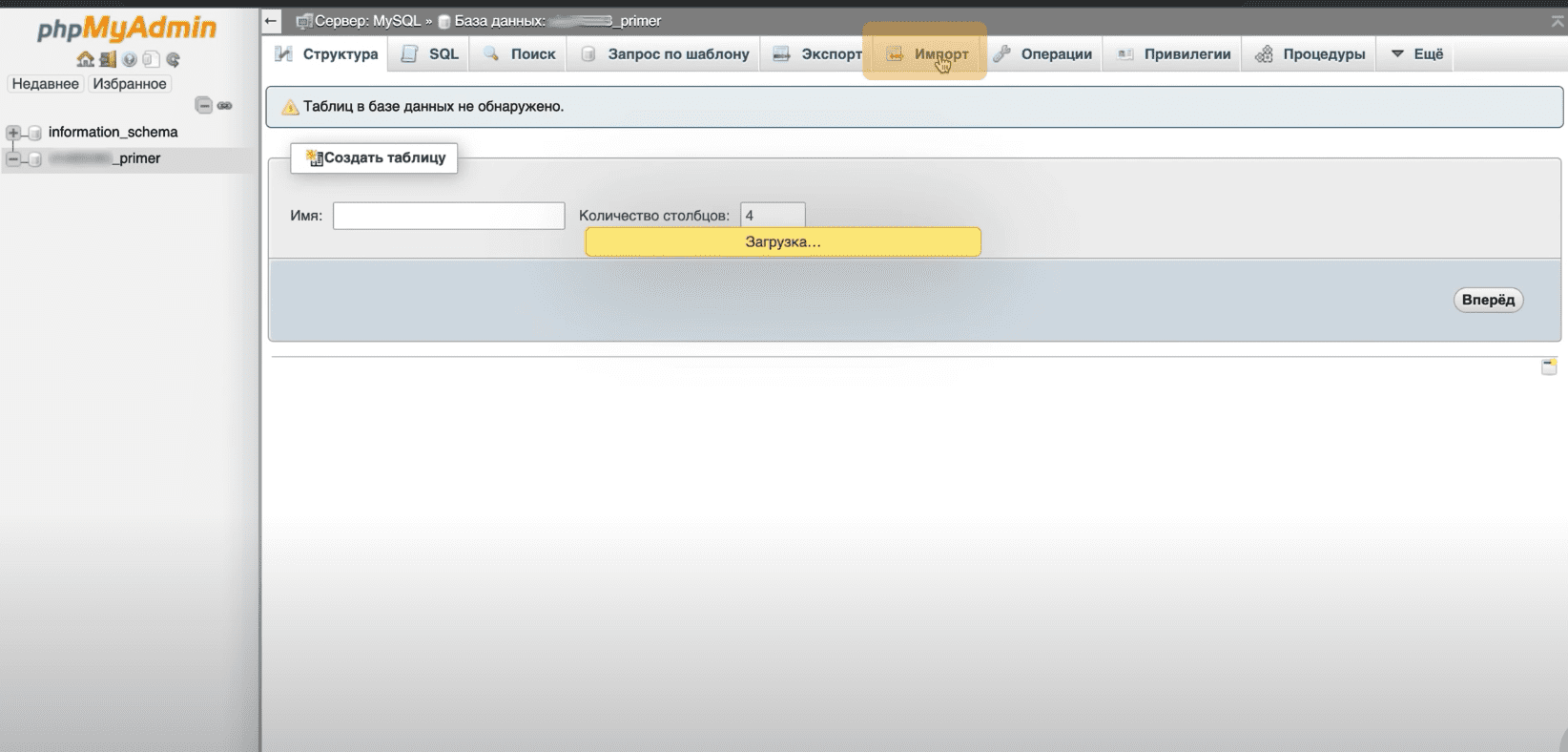
Загружаем скачанный ранее файл и нажимаем «Вперед».
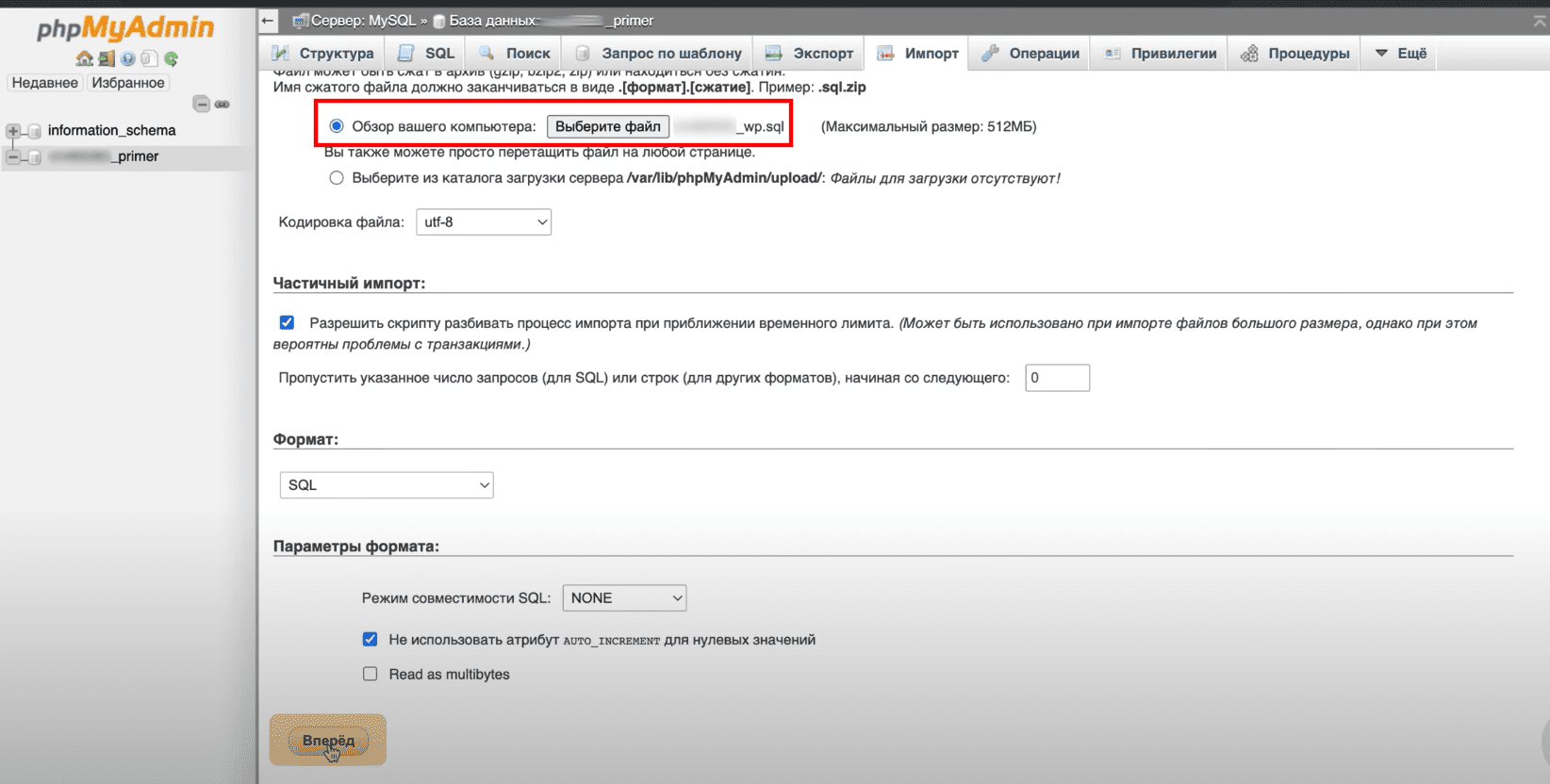
Переходим в таблицу «wp_options». В строках «siteurl» и «home» заменим старый домен на новый.
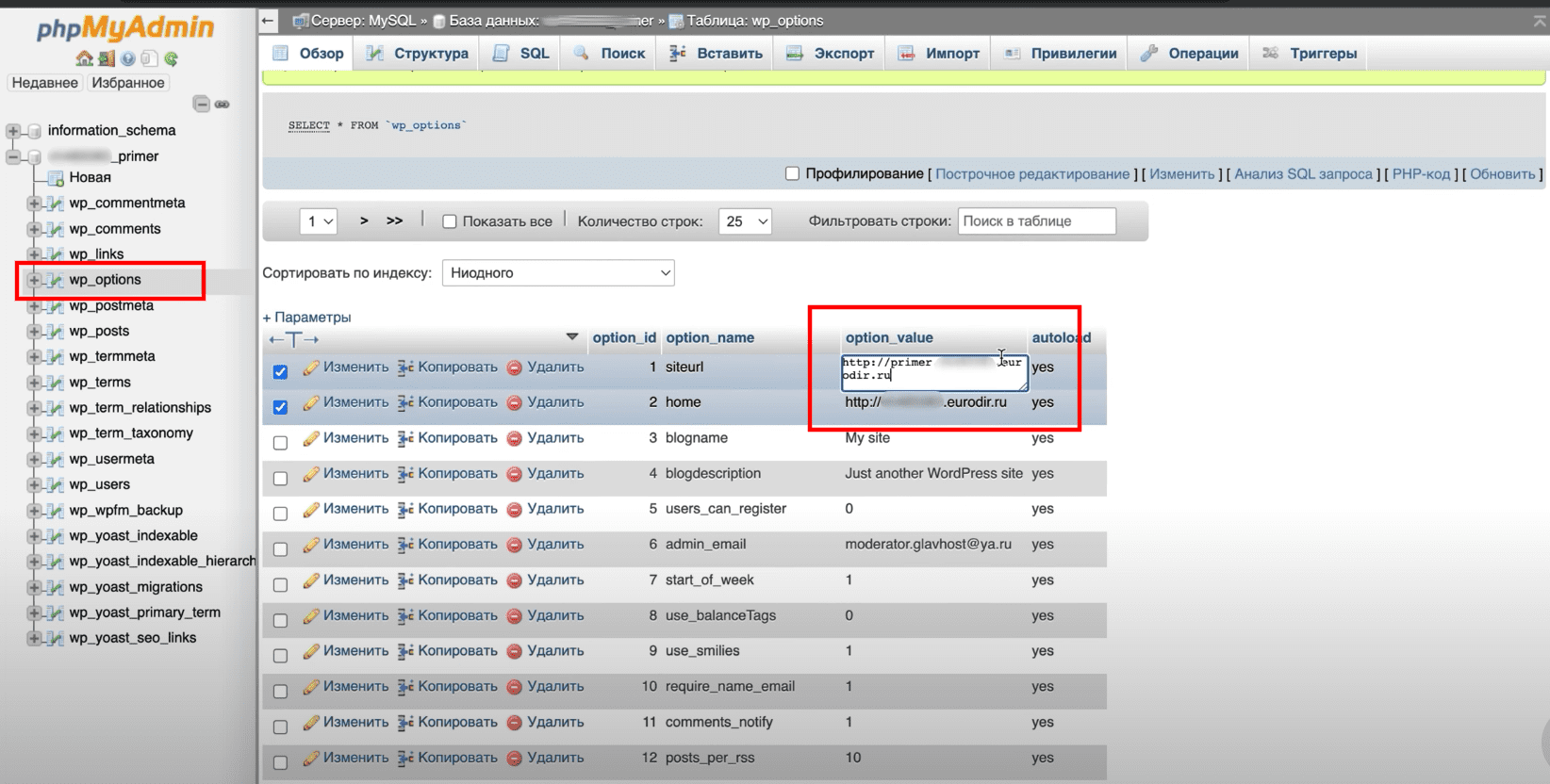
Возвращаемся в панель ispmanager. Переходим в «Менеджер файлов», далее в папку «www», переходим в новый домен и находим файл «wp-config».
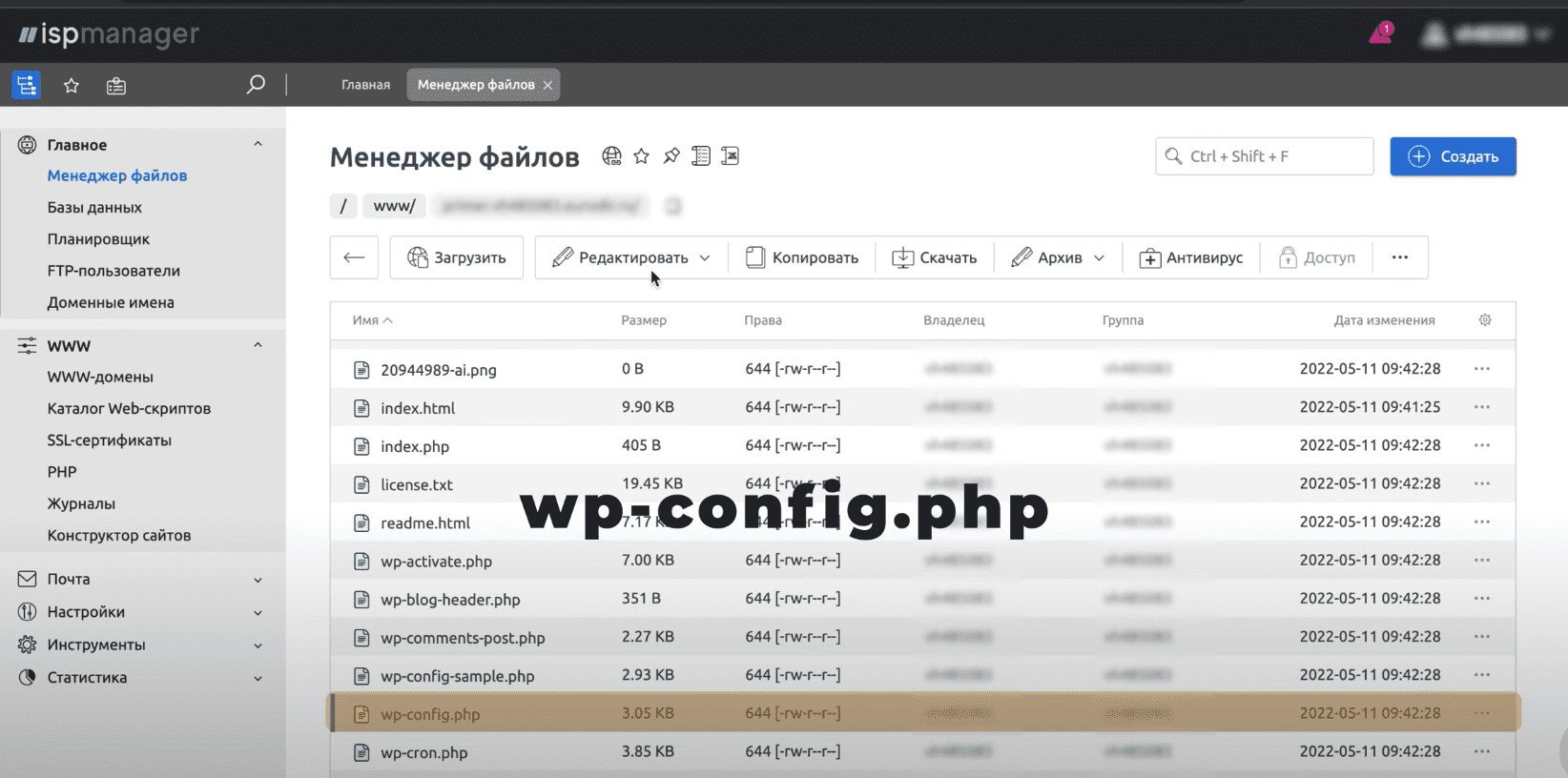
Нажимаем «Редактировать» > «Открыть».
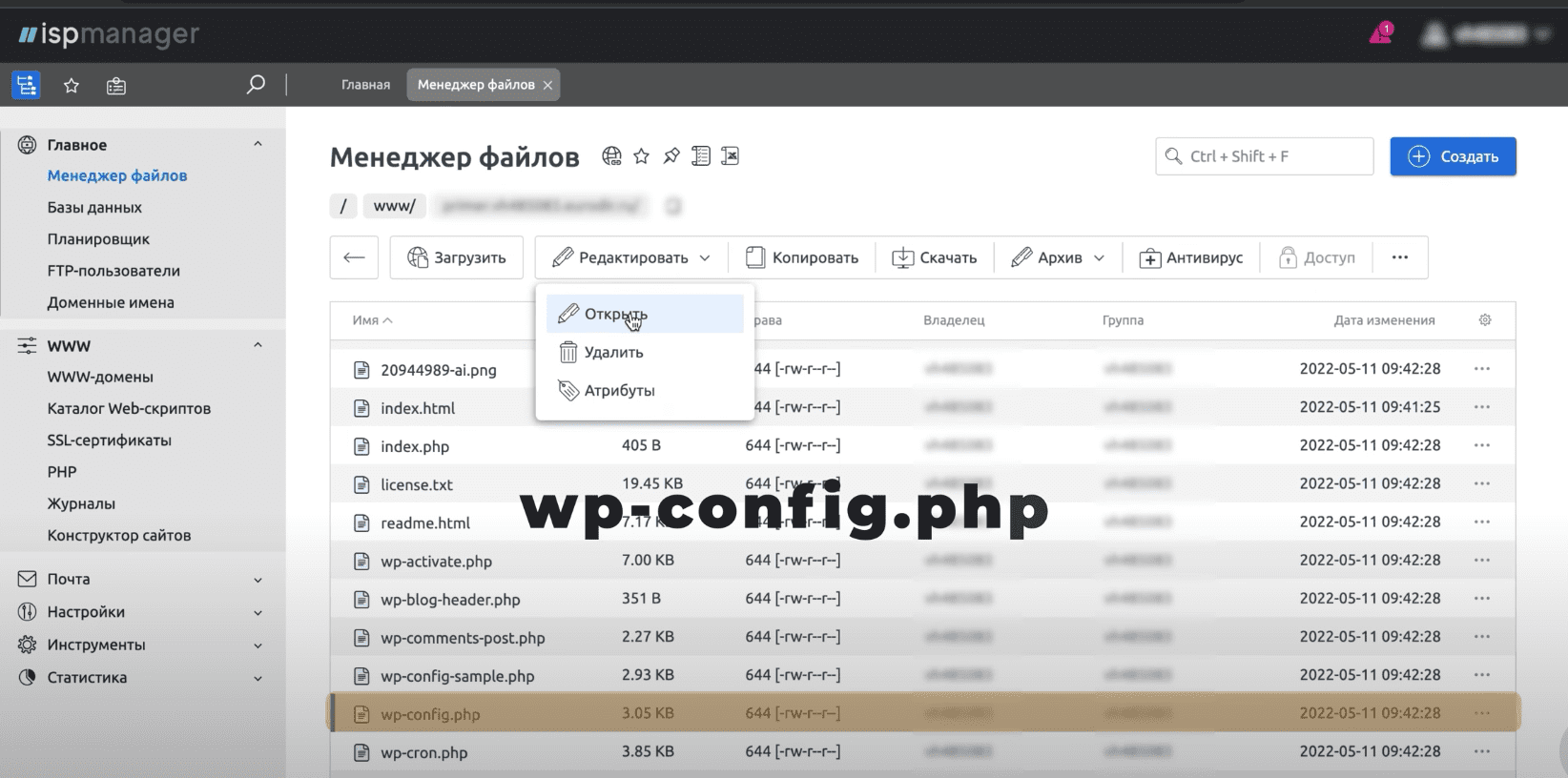
В этом файле нужно заменить старые имя базы данных, логин и пароль на новые. Нажимаем «Сохранить».
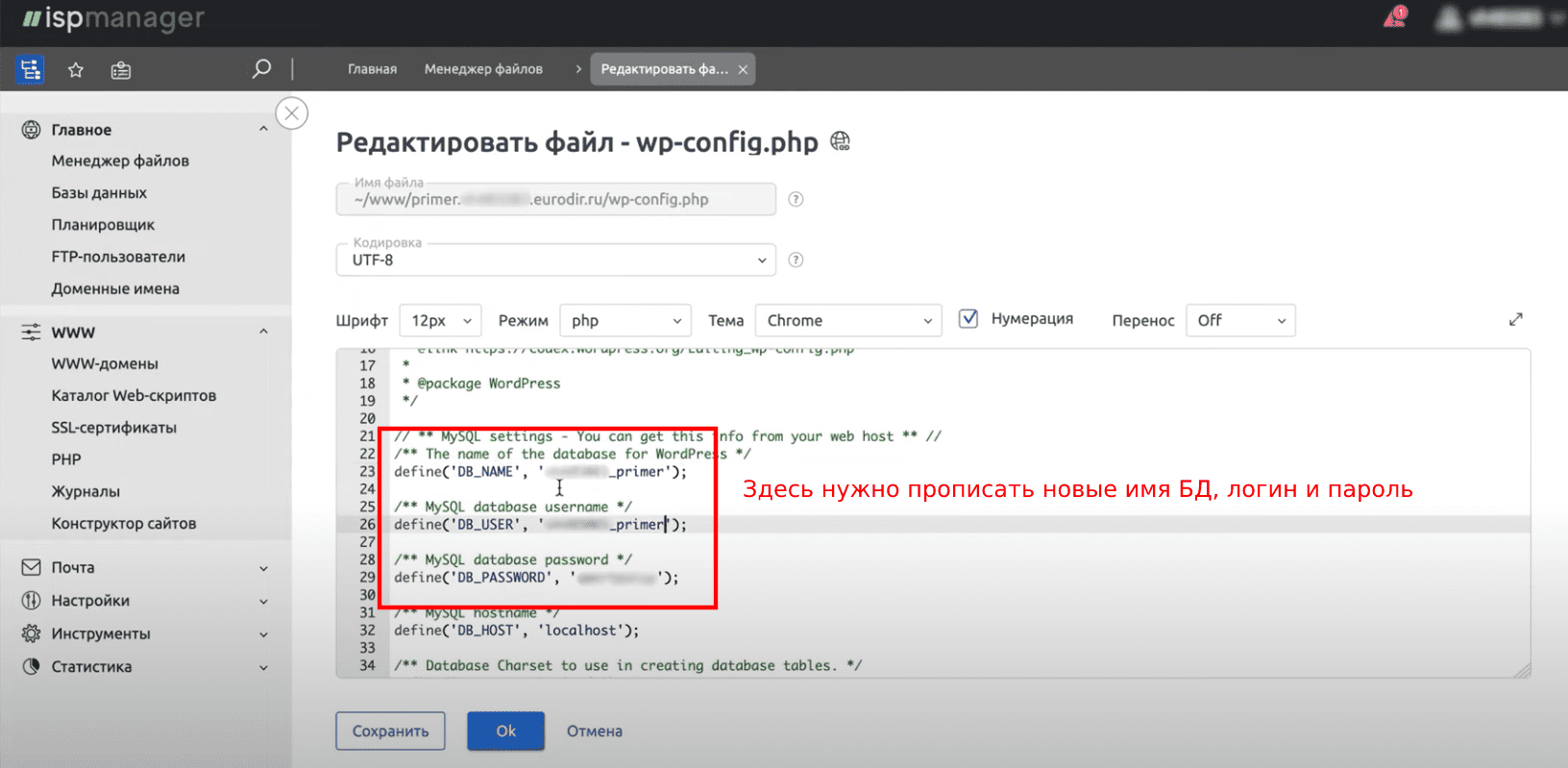
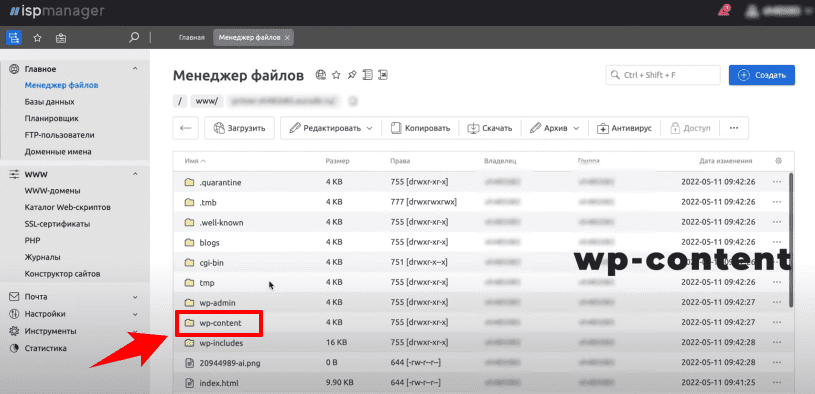
После завершения настроек проверим, что новый сайт открывается.
Осталось заменить URL-адреса старого домена. Переходим в панель администратора WordPress, во вкладку «Плагины» > «Добавить новый». Находим плагин «Velvet», устанавливаем и активируем его.
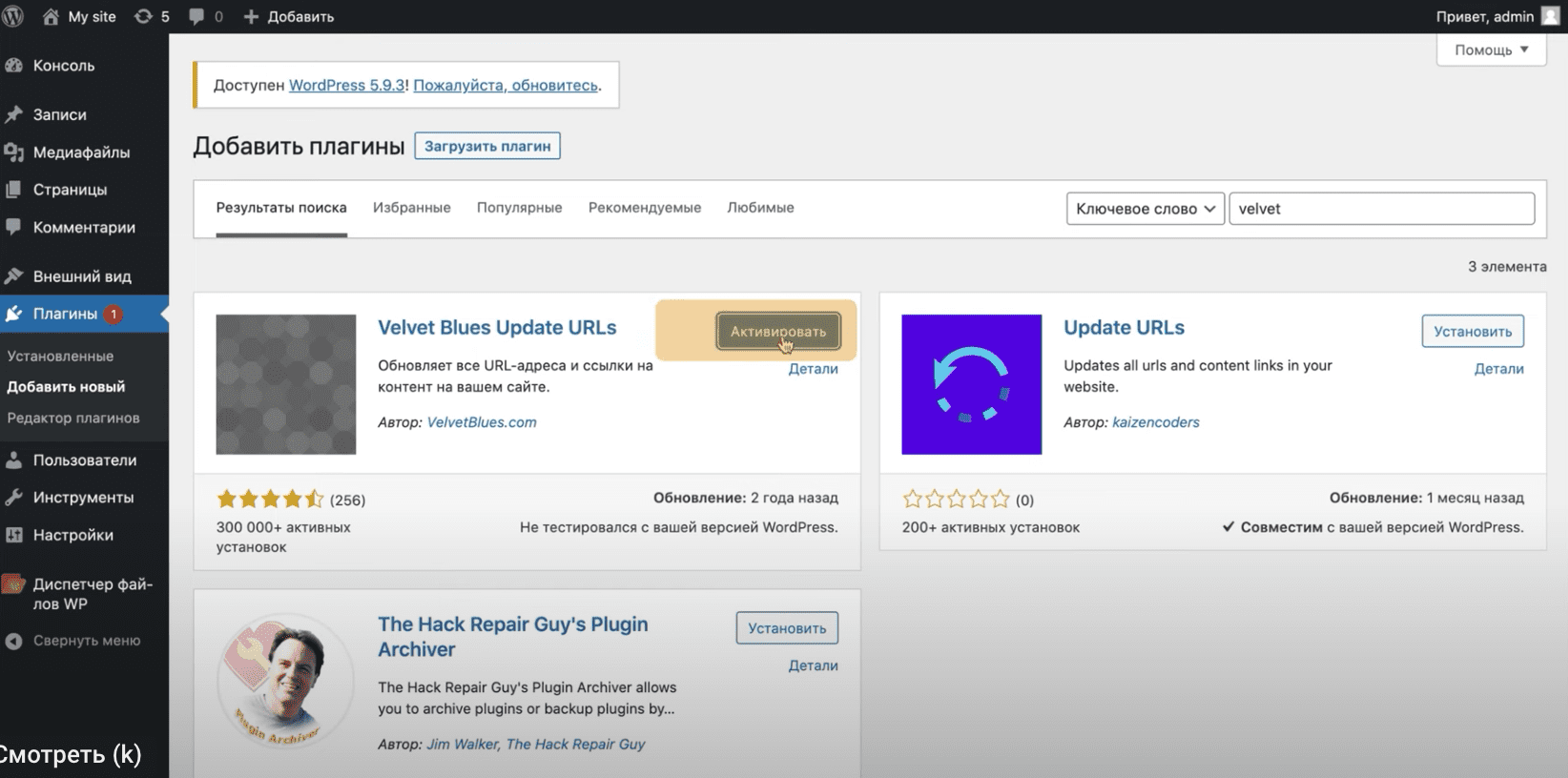
Переходим в раздел «Инструменты» > «Update URLs». Вводим старое и новое доменное имя. Выбираем все пункты кроме последнего и нажимаем «Обновить».
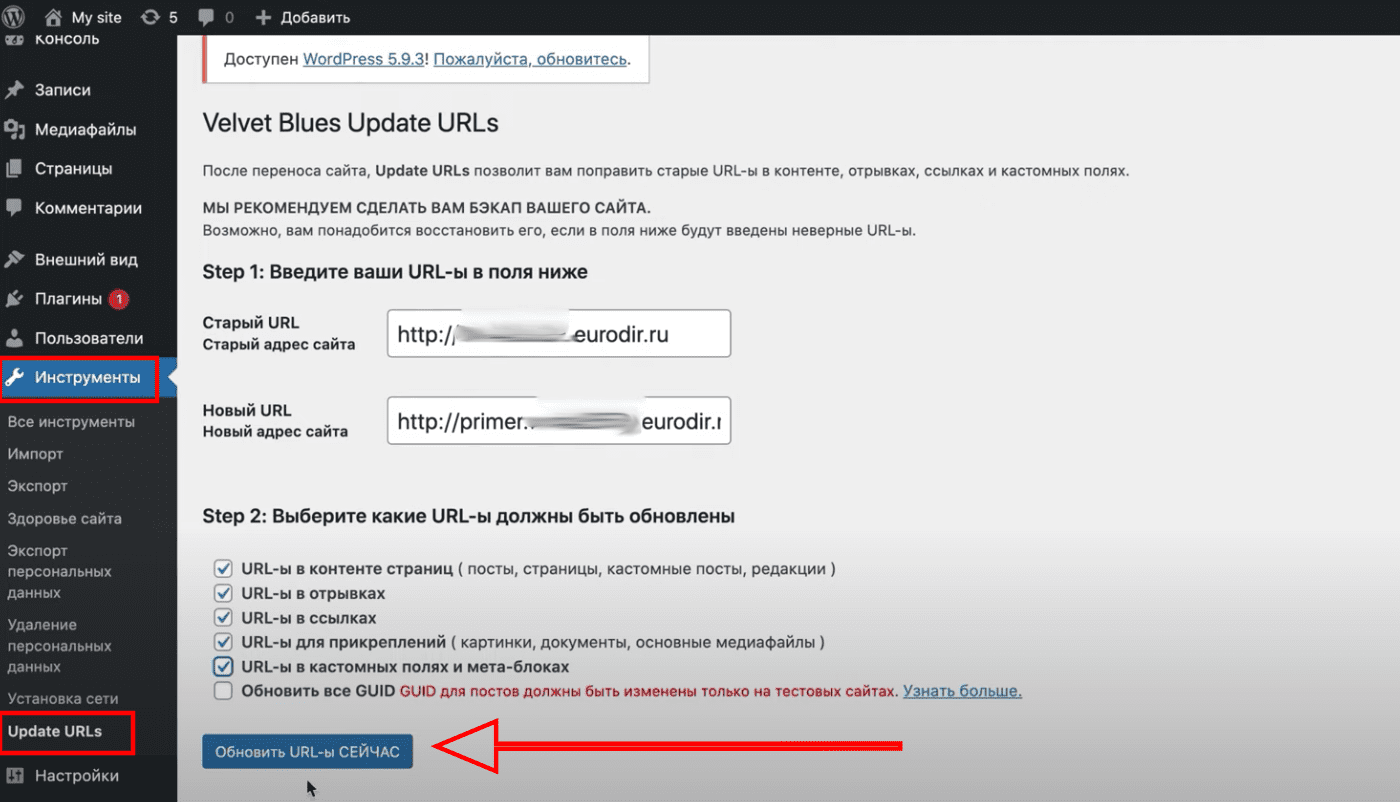
Обновим сайт и проверим, что все работает.
Теперь вы знаете, как за шесть простых шагов перенести сайт на WordPress с одного домена на другой. Остались вопросы? Задавайте их в службу технической поддержки в процессе переноса. Наши специалисты работают круглосуточно через онлайн тикет-систему.
Автор: ЕвробайтПоделиться

Работая с сайтами, веб-мастера часто сталкиваются с ситуациями, когда необходимо удалить, перенести или изменить URL-адреса определенных страниц или ресурса в целом.

Системы управления базами данных (Databases Management System) или СУБД необходимы для эффективного взаимодействия с цифровой информацией, относящейся к одному проекту (сайту, приложению и др.) и структурировано хранящейся в БД.

Fastpanel — бесплатная панель управления выделенным сервером или VPS/VDS. Панель отвечает важным для серверного программного обеспечения требованиям: функциональности, логичности и простоте интерфейса.
Надёжные VPS серверы с посуточной оплатой в России и Европе.
От 10 ₽ в день!
Арендовать виртуальный сервер